
Windows heeft een calculator-app gehad sinds het begin , en het is altijd handig geweest. In Windows 10 kunt u de rekenmachine bovenop wat u doet. Dat zou een gedetailleerd strategiespel of een intense exel-sessie kunnen zijn.
Probeer de ingebouwde rekenmachine van Windows 10
De ingebouwde calculator van Windows 10 heeft een altijd-op-topmodus , te. Het kan altijd bovenop de Desktop-apps die u gebruikt.
We bespreken nog een koele truc in dit artikel: met behulp van de kleine bekende widgets van de Xbox Game Bar om een rekenmachine te krijgen die altijd in de top overal in Windows kan blijven, waaronder Inside PC-spellen.
VERWANT: Hoe de rekenmachine altijd op de top op Windows 10 te houden
Hoe krijg je een Xbox Game Bar Calculator-widget
Widgets zijn een van de Xbox Game Bar 'S vele handige functies. Ze geven u snel toegang tot "widgets" bovenop uw huidige activiteit. Met een eenvoudige sneltoets, kunt u een rekenmachine naar voren brengen en zelfs pinnen om op de top te blijven.
Microsoft heeft widgets toegevoegd aan de spelbalk in Windows 10's mei 2019 update . Je hebt nodig die versie of nieuwer Als u de rekenmachine-widget wilt gebruiken.
VERWANT: 6 geweldige functies in de nieuwe gamebar van Windows 10
De rekenmachine-widget is standaard niet inbegrepen, dus we moeten het van de Widget Store downloaden voordat we het kunnen gebruiken.
Om de spelbalk op te nemen, drukt u op Windows + G. U kunt ook klikken op "Xbox-spelbalk" in het menu Start. (Als het niet verschijnt, ga dan naar Instellingen & GT; GAMING & GT; Xbox-spelbalk, zorg ervoor dat de gamebalk "AAN" is "en controleer of u de sneltoets hebt gewijzigd die de gamebalk opent.)

Klik in de werkbalk "Game Bar" op het menu-pictogram "Widget" aan de linkerkant van de balk.

Selecteer in de vervolgkeuzelijst "Widget Store" onderaan.
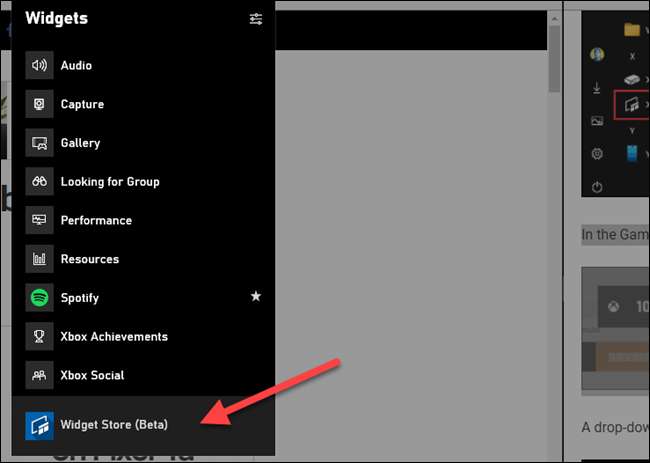
Blader door de beschikbare widgets en selecteer "Game Bar Calculator" van Mark Lierman. Klik op "Installeren" op de informatiepagina.
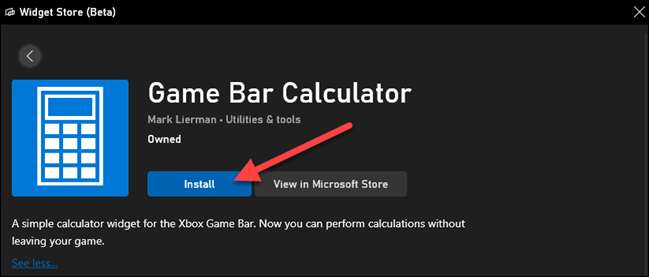
Zodra het is geïnstalleerd, ziet u "rekenmachine" in het widget-menu. Klik er eenvoudig om de widget te openen. U kunt het "ster" om de snelkoppeling in de werkbalk ook te plaatsen.
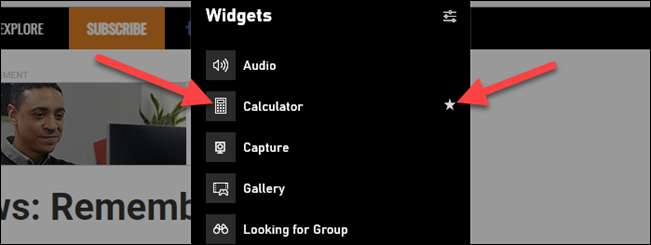
De widget kan door het scherm worden gesleept en het blijft op die plek wanneer u de overlay van het spelbar naar voren brengt.
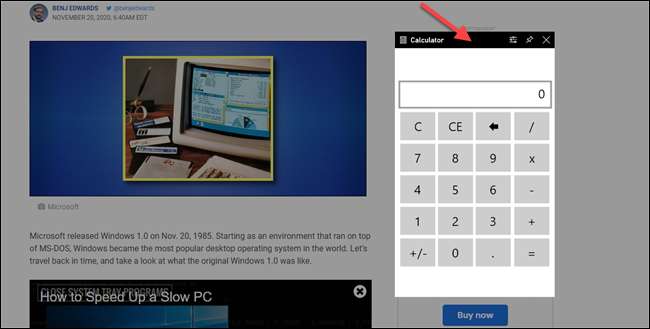
Hoe de rekenmachine altijd-bovenaan te maken
Deze widgets kunnen ook "vastgemaakt" om altijd-op-top te blijven van wat je doet, zelfs als de spelbar verdwijnt.
Om dit te doen, drukt u op Windows + G of Start "Xbox Game Bar" in het menu Start. Open opnieuw de widget Calculator.
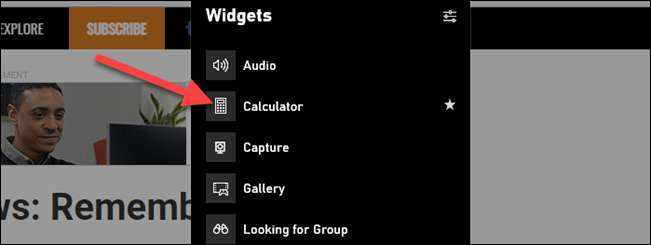
Klik nu op het pin-pictogram in de bovenste balk van de rekenmachine-widget.
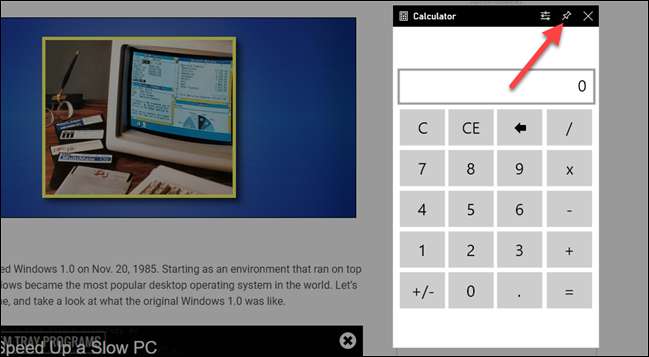
Dat is het! De calculator verdwijnt niet met de rest van de game-bar. Houd er rekening mee dat je het alleen kunt verplaatsen als de game-bar overlay open is.
Dit is een geweldige truc om gemakkelijk toegang te krijgen tot de rekenmachine. Je hebt het misschien niet nodig tijdens een gaming-sessie of het invullen van een spreadsheet, maar het kan handig zijn om een rekenmachine te hebben op een moment op de hoogte.







